Windows 10에서 음성 활성화에 대한 앱 액세스 비활성화
Windows 10 빌드 17063부터 OS에는 개인 정보 보호 아래에 여러 가지 새로운 옵션이 있습니다. 여기에는 사용자의 사용 권한을 제어하는 기능이 포함됩니다. 라이브러리/데이터 폴더, 마이크로폰, 달력, 사용자 계정 정보, 파일 시스템, 위치, 콘택트 렌즈, 통화 기록, 이메일, 그리고 메시징. 윈도우 10 버전 1903 '2019년 5월 업데이트'는 설정의 '음성 활성화'에서 개인 정보 보호 옵션을 하나 더 추가합니다.
광고
음성 활성화 기능에 대한 앱 액세스를 비활성화하면 모든 앱에서도 자동으로 비활성화됩니다. 활성화하면 개별 앱에 대한 음성 활성화 액세스 권한을 비활성화할 수 있습니다. 다음은 수행할 수 있는 방법입니다.
Windows 10에서 음성 활성화에 대한 앱 액세스를 비활성화하려면,
- 열기 설정 앱.
- 이동 은둔 - 음성 활성화.
- 오른쪽에서 옵션을 끕니다. 앱에서 음성 활성화를 사용하도록 허용.

이렇게 하면 모든 앱에 대해 Windows 10의 음성 활성화 기능에 대한 앱 액세스가 비활성화됩니다. Windows 10에서는 더 이상 사용할 수 없습니다. 설치된 어떤 앱도 음성 활성화에 액세스할 수 없습니다.
또한 기기가 잠겨 있을 때 앱에서 음성 활성화를 사용하지 못하도록 할 수 있습니다.
기기가 잠겨 있을 때 앱에서 음성 활성화를 사용하지 못하도록 방지
- 열기 설정 앱.
- 이동 은둔 - 음성 활성화.
- 오른쪽에서 옵션을 끕니다. 이 기기가 잠겨 있을 때 앱에서 음성 활성화를 사용하도록 허용.
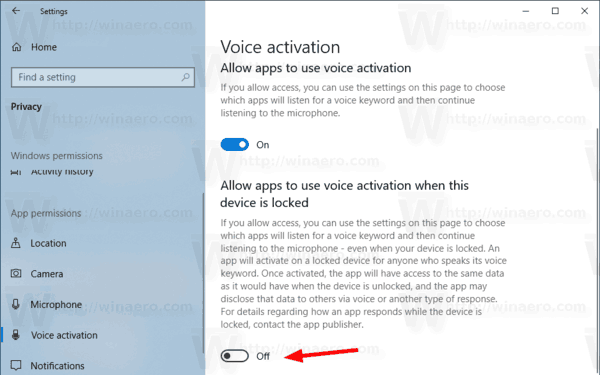
이 옵션이 활성화되면 음성 키워드를 들을 앱을 선택한 다음 기기가 잠겨 있어도 마이크를 계속 들을 수 있습니다. 앱은 음성 키워드를 말하는 사람을 위해 잠긴 기기에서 활성화됩니다. 활성화되면 앱은 기기가 잠금 해제되었을 때와 동일한 데이터에 액세스할 수 있으며 앱은 음성 또는 다른 유형의 응답을 통해 해당 데이터를 다른 사람에게 공개할 수 있습니다.
Windows 10에서 음성 활성화에 대한 개별 앱 액세스 비활성화
- 열기 설정 앱.
- 이동 은둔 - 음성 활성화.
- 원하는 앱의 토글 옵션을 켜거나 끕니다. 음성 활성화를 사용할 수 있는 앱 선택 오른쪽에.
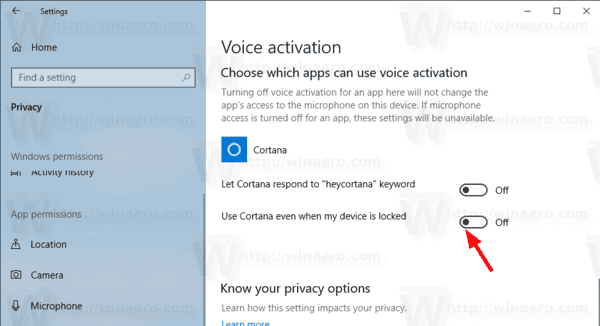
참고: 이것은 위에서 설명한 옵션을 사용하여 음성 활성화에 대한 액세스를 활성화했다고 가정합니다. 따라서 사용자는 설치된 앱에 대한 음성 활성화 액세스를 비활성화하거나 활성화할 수 있습니다.
레지스트리 수정
레지스트리 조정으로 음성 활성화에 대한 앱 액세스를 활성화하거나 비활성화할 수 있습니다. 방법은 다음과 같습니다.
레지스트리 조정으로 음성 활성화에 대한 앱 액세스를 비활성화하려면, 다음을 수행합니다.
- 다음 ZIP 아카이브를 다운로드하십시오. ZIP 아카이브 다운로드.
- 내용을 폴더에 추출합니다. 파일을 데스크탑에 직접 배치할 수 있습니다.
- 파일 차단 해제.
- 더블 클릭 Voice Activation.reg에 대한 앱 액세스 비활성화 파일을 병합합니다. 이렇게 하면 현재 사용자의 음성 활성화에 대한 앱 액세스가 비활성화됩니다.

- 또한 파일을 사용할 수 있습니다 장치가 잠겨 있을 때 음성 활성화에 대한 앱 액세스 비활성화.reg 기기가 잠겨 있을 때 음성 활성화에 대한 앱 액세스를 비활성화합니다.
- 실행 취소 조정, 장치가 잠겨 있을 때 음성 활성화에 대한 앱 액세스 활성화.reg 및 음성 활성화.reg에 대한 앱 액세스 활성화, 가 포함됩니다.
완료되었습니다.
레지스트리 파일은 레지스트리에서 다음 값을 수정합니다.
[HKEY_CURRENT_USER\Software\Microsoft\Speech_OneCore\Settings\VoiceActivation\UserPreferenceForAllApps] "AgentActivationEnabled"=dword: 00000000. "AgentActivationOnLockScreenEnabled"=dword: 00000000
LetAppsActivateWithVoice의 값은 다음과 같습니다.
0 – 사용자가 제어
1 – 강제 허용
2 – 강제 거부
마지막으로 그룹 정책을 사용하여 음성 활성화 기능에 대한 앱 액세스를 구성할 수 있습니다.
그룹 정책 옵션
Windows 10 Pro, Enterprise 또는 Education을 실행하는 경우 판, 로컬 그룹 정책 편집기 앱을 사용하여 GUI로 음성 활성화에 대한 앱 액세스 옵션을 구성할 수 있습니다.
그룹 정책을 사용하여 음성 활성화에 대한 앱 액세스를 비활성화하려면
- 누르다 이기다 + NS 키보드에서 키를 함께 누르고 다음을 입력합니다.
gpedit.msc
엔터 키를 치시오.

- 그룹 정책 편집기가 열립니다. 이동 컴퓨터 구성\관리 템플릿\Windows 구성 요소\앱 개인 정보.

- 정책 옵션 사용 Windows 앱이 음성으로 활성화되도록 허용.
- 에서 모든 앱의 기본값, 원하는 항목에 대해 강제 허용 또는 강제 거부 옵션을 선택합니다.

참고: 옵션 값 사용자가 제어 설정 앱에 어떤 제한도 적용하지 않습니다. 정책의 기본값은 구성되지 않음.
Windows 10의 경우 판 gpedit.msc 도구가 포함되어 있지 않으면 대신 다음 레지스트리 조정을 적용할 수 있습니다.
그룹 정책 레지스트리 조정으로 음성 활성화에 대한 앱 액세스를 비활성화하려면,
- 열기 레지스트리 편집기 앱.
- 다음 레지스트리 키로 이동하십시오.
HKEY_LOCAL_MACHINE\SOFTWARE\Policies\Microsoft\Windows\AppPrivacy
레지스트리 키로 이동하는 방법 보기 한 번의 클릭으로.
- 오른쪽에서 새 32비트 DWORD 값을 수정하거나 생성합니다. LetAppsActivateWithVoice.
참고: 당신이 64비트 Windows 실행 여전히 32비트 DWORD 값을 만들어야 합니다. - 지원되는 값:
LetAppsActivateWithVoice = 1 - 음성 활성화에 대한 앱 액세스를 강제로 허용합니다.
LetAppsActivateWithVoice = 0 - 음성 활성화에 대한 앱 액세스 거부 - Windows 10 다시 시작.
참고: 이 변경 사항은 Windows 10 장치의 모든 사용자에게 영향을 미칩니다.
바로 사용할 수 있는 다음 레지스트리 파일을 다운로드할 수 있습니다.
레지스트리 파일 다운로드
실행 취소 조정이 포함되어 있습니다.
관심 기사:
- Windows 10에서 앱 권한을 보는 방법
- Windows 10에서 메일 앱을 재설정하는 방법
- Windows 10에서 메일 앱 배경을 사용자 지정 색상으로 변경
- Windows 10에서 이메일 컨텍스트 메뉴 추가
- Windows 10 서명용 메일에서 보낸 메일을 비활성화하는 방법

